לא ניתן יהיה לשחזר את הנתב D-Link לאחר קושחה לא מוצלחת בשיטות פשוטות ומובנות לכל מתחיל. היצרן לא סיפק שום יישום קנייני שבאמצעותו ניתן יהיה לחדש את הגדרות הנתב בכמה לחיצות. אבל אל תתייאש, עכשיו אראה הכל בבירור ואני בטוח שגם אתה תצליח. אנו נעשה זאת דרך שורת הפקודה - שיטה זו מתאימה לכל דגמי D-Link - DIR-300, DIR-615, DIR-2640u ואחרים.
כיצד לשחזר נתב D-Link דרך חדר המיון?
כדי לשחזר את הנתב D-Link, תזדקק לגרסה עדכנית של התוכנה, או באופן פשוט, קושחה. קרא על היכן וכיצד להוריד את הקושחה לנתב D-Link בהוראות שלנו.
אז בואו נתחיל.
ראשית, מתבצע איפוס מלא להגדרות המפעל - מאמר נפרד מוקדש לכך.
לאחר מכן, הגדר את כתובת ה- IP מרשת המשנה של הנתב שלנו בתכונות של חיבור הרשת - מכיוון של- D-Link יש IP 192.168.0.1 סטנדרטי, אז עבור המחשב הגדרנו את 192.168.0.2 - כפי שמוצג בצילום המסך למטה

לאחר מכן, חובה לחבר את הנתב למחשב באמצעות כבל תיקון דרך יציאת ה- LAN שלו.
כעת אנו מריצים את שורת הפקודה של Windows כמנהל. ב- Windows 10 זה נקרא בשם "חיפוש - CMD"

ב- Windows 7 - "התחל (לחץ לחיצה ימנית) - שורת פקודה"
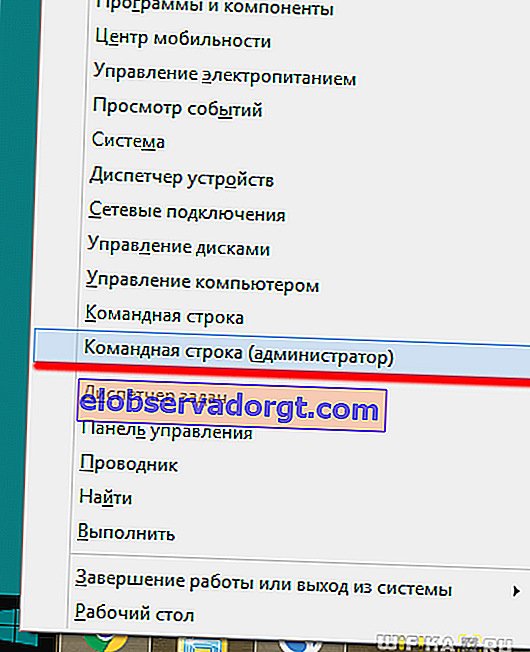
הזן את הפקודה
פינג 192.168.0.1 –ט

עליך להמתין עד שהתגובה מהנתב תהיה חיובית ואז להקליד //192.168.0.1 בדפדפן. דף חדר המיון ייפתח

כאן אנו לוחצים על כפתור "פתח", בוחרים את קובץ הקושחה ששמרנו בעבר במחשב ואז נלחץ על "העלאה".
לאחר מספר דקות נתב D-Link יתאושש וניתן להגדיר אותו מאפס.
אגב, אם אתה לא יודע לראות מי עוד התחבר לנתב ה- D-Link שלך, אז אני ממליץ לקרוא את ההוראות הנפרדות שלנו
גיבוי הגדרות D-Link
ובכן, אם דאגת מראש לשמור עותק של תצורת הנתב שלך, אז אתה לא צריך להגדיר שום דבר - אתה רק צריך לשחזר אותם מהגיבוי.
במשרד, במבט ראשון, אתה יכול לבלבל כמה נקודות למטרתן. לאחר שנכנסנו ללוח הבקרה של D-Link, כדי לשחזר את הגדרות הנתב לאחר הקושחה, עלינו לעבור ל"מערכת - תצורה ". ליצירת גרסת גיבוי, לחץ על כפתור "גיבוי" מול הכיתוב "שמירת התצורה הנוכחית בקובץ".

לשחזור בחר בקובץ בפריט "טעינת תצורה ששמרת בעבר למכשיר"